为什么WordPress网站图片上传后无法显示

为什么WordPress网站图片上传后无法显示

当你兴致勃勃地为WordPress网站上传精心挑选的图片,却发现前台怎么刷新都显示不出来,这种挫败感我完全理解。图片是网站的灵魂元素之一,它们不仅能美化页面,还能有效传达信息、提升用户体验。但图片上传后无法显示的问题确实困扰着不少WordPress用户,特别是刚入门的新手。别担心,今天我们就一起来彻底解决这个恼人的问题,让你的网站图片完美呈现。
理解问题的根源

在深入解决方案之前,我们先要搞清楚为什么WordPress图片会上传了却无法显示。这种情况通常不是单一原因造成的,而是由多种可能性共同导致的。可能是文件权限设置不当,也可能是.htaccess文件配置错误,或者是媒体库路径存在问题,甚至可能是插件冲突或主题兼容性问题。有时,简单的缓存问题也会导致图片无法即时显示。理解这些潜在原因,将帮助我们更有针对性地排查和解决问题。
首先,当你上传图片到WordPress时,系统实际上执行了一系列操作:将文件从你的电脑上传到服务器,在数据库中创建记录,生成不同尺寸的缩略图,最后将这些信息存储在媒体库中。任何一个环节出错,都可能导致最终的显示问题。好消息是,这些问题大多数都可以通过简单的调整来解决,不需要你成为技术专家。
检查基础设置

文件权限问题是最常见的原因之一。服务器上的文件和目录需要正确的权限设置才能被正常访问。一般来说,WordPress目录应该设置为755权限,而文件应该是644。你可以通过FTP客户端或主机控制面板的文件管理器来检查这些权限。如果发现权限不正确,修改后问题很可能就迎刃而解了。
另一个需要检查的是WordPress地址(URL)设置。进入”设置”>”常规”,确保”WordPress地址(URL)”和”网站地址(URL)”都正确指向你的网站域名。这两个地址不一致会导致各种问题,包括图片无法显示。特别是当你从开发环境迁移到正式环境,或者更换了域名后,这个设置尤为重要。
媒体库路径也是需要关注的重点。WordPress默认将上传的文件存储在/wp-content/uploads/目录中。如果你发现图片上传后没有出现在这个目录,或者这个目录不存在,那么问题很可能出在这里。你可以尝试手动创建这个目录,并确保它有正确的写入权限。
深入排查技术问题

如果基础设置都正确但问题依然存在,我们就需要更深入地排查了。检查.htaccess文件是一个重要步骤。这个文件控制着网站的重写规则和访问权限。有时,错误的规则会导致图片请求被错误地重定向或阻止。你可以尝试暂时重命名.htaccess文件(比如改为.htaccess_bak),然后看看图片是否能正常显示。如果问题解决了,说明需要重新配置这个文件。
服务器配置错误也可能导致图片显示问题。特别是当你使用Nginx而不是Apache服务器时,可能需要特殊的配置来处理WordPress的图片请求。检查服务器错误日志(通常位于/var/log/目录下)可以帮助你发现这类问题。如果你不熟悉服务器配置,联系你的主机提供商寻求帮助是个不错的选择。
SSL证书问题在当今HTTPS普及的时代也不容忽视。如果你的网站启用了SSL,但图片仍然通过HTTP协议加载,现代浏览器可能会阻止这些”混合内容”,导致图片无法显示。确保所有图片URL都以https://开头,或者使用插件如”Really Simple SSL”来自动修复这个问题。
解决插件和主题冲突

WordPress的强大之处在于其丰富的插件和主题生态系统,但这也可能成为问题的来源。插件冲突是导致图片无法显示的常见原因。尝试暂时停用所有插件,然后逐个重新激活,观察是哪个插件导致了问题。特别是那些与图片优化、CDN或缓存相关的插件,它们更可能与图片显示功能产生冲突。
主题兼容性问题也不容忽视。有些主题可能有自己的图片处理方式,或者修改了默认的媒体库行为。切换回默认主题(如Twenty Twenty-One)可以帮助你判断是否是当前主题导致了问题。如果是这样,考虑联系主题开发者寻求支持,或者寻找替代主题。
缓存问题特别具有欺骗性,因为图片可能实际上传成功了,但由于缓存的存在,你在前台看不到更新。清除浏览器缓存、WordPress缓存(如果你使用了缓存插件)和服务器端缓存(如OPcache)是必要的步骤。在Chrome浏览器中,你可以使用”隐身模式”来绕过缓存进行测试。
高级解决方案

如果上述方法都不能解决问题,我们可能需要采取更高级的措施。重新生成缩略图是一个有效的解决方案。有时WordPress成功上传了原始图片,但在生成各种尺寸的缩略图时失败了。使用”Regenerate Thumbnails”这样的插件可以强制系统重新生成所有缩略图,常常能解决显示问题。
检查GD库或ImageMagick也很重要。WordPress依赖这些图像处理库来调整图片大小和格式。如果你的服务器没有安装这些库,或者它们配置不当,图片处理就会失败。你可以通过创建一个phpinfo()页面来检查这些扩展是否已安装并启用。
数据库修复是最后的杀手锏。有时WordPress媒体库与数据库中的记录不同步,导致系统无***确找到和显示图片。使用”WP-DBManager”这样的插件可以帮你优化和修复数据库表,可能解决这个问题。当然,操作数据库前一定要做好备份。
预防胜于治疗

解决了当前问题后,我们更应该关注如何预防类似情况再次发生。定期备份是最重要的预防措施,确保你的网站内容和图片安全无忧。使用”UpdraftPlus”这样的插件可以轻松设置自动备份。
监控上传文件夹也是个好习惯。定期检查/wp-content/uploads/目录的内容和权限,确保系统能够持续正常写入新文件。你可以设置监控脚本,或者使用服务器监控工具来提醒你任何异常。
保持系统更新同样关键。WordPress核心、插件和主题的更新通常包含安全补丁和兼容性改进,能够预防许多潜在问题。启用自动更新(谨慎选择哪些组件自动更新)可以帮你省去很多麻烦。
结语:让你的图片完美呈现

通过以上步骤,你应该已经成功解决了WordPress图片无法显示的问题。从基础设置检查到深入技术排查,再到冲突解决和预防措施,我们覆盖了所有可能的原因和解决方案。记住,技术问题虽然令人沮丧,但通常都有解决方法,关键是有条不紊地排查。
现在你的网站图片应该能够正常显示了,访客可以享受到完整的视觉体验。如果你还想进一步优化图片性能,可以考虑使用图片压缩工具(如”Smush”)或内容分发网络(CDN)来加速图片加载。有了这些知识储备,相信你能更自信地管理WordPress网站,让每一张图片都发挥其应有的作用。
你可能还喜欢下面这些文章
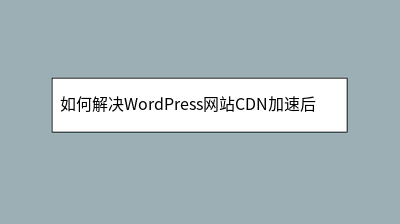 如何解决WordPress网站CDN加速后图片不显示
如何解决WordPress网站CDN加速后图片不显示
本文详细解析了WordPress网站启用CDN加速后图片不显示的常见原因及系统解决方案。主要问题包括URL重写错误、HTTPS混合内容冲突、缓存设置不当及DNS配置问题,并提供了分步排查指南:检查CDN插件配置(域名、文件类型、排除项)、修正
 为什么WordPress图片上传失败
为什么WordPress图片上传失败
WordPress图片上传失败是常见问题,通常由文件格式、大小限制、服务器配置或权限问题导致。本文提供系统排查指南:首先检查图片格式和大小,确保符合要求;其次调整服务器PHP配置(如`upload_max_filesize`和`post_ma
 自动配图不显示最奇葩的原因
自动配图不显示最奇葩的原因
于是用postman请求了一下这个图片,发现这个图片居然有大小,不是0kb。生成图片的程序原文件带有bom,于是生成的图片也带有bom,带有bom的图片并不能识别为一张图片,于是打开失败。
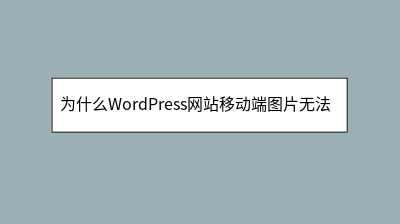 为什么WordPress网站移动端图片无法自适应
为什么WordPress网站移动端图片无法自适应
当手机访问WordPress网站时,图片溢出或变形的问题会直接导致62%用户流失。本文深度解析移动端图片失配的根源:固定像素尺寸与响应式需求的冲突,并提供四套解决方案:1)通过CSS注入强制响应式规则(需处理主题样式覆盖);2)使用Smush
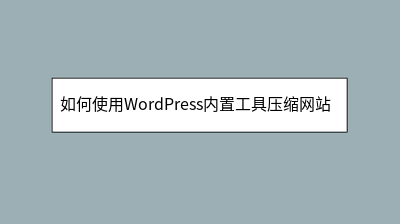 如何使用WordPress内置工具压缩网站图片
如何使用WordPress内置工具压缩网站图片
WordPress内置工具可有效压缩网站图片,提升加载速度与SEO表现。文章详解如何利用媒体设置调整默认图像尺寸,使用内置编辑器缩放图片,并通过修改functions.php文件优化JPEG压缩质量(建议不低于70%)。针对现有图片,推荐使用
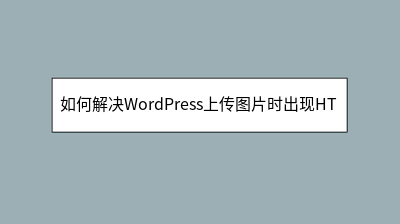 如何解决WordPress上传图片时出现HTTP错误
如何解决WordPress上传图片时出现HTTP错误
WordPress上传图片时出现HTTP错误是常见但棘手的问题,通常由服务器配置、文件权限或插件冲突导致。本文提供系统排查方案:首先尝试刷新页面、更换浏览器或压缩图片;其次检查PHP上传限制(修改php.ini中的upload_max_fil
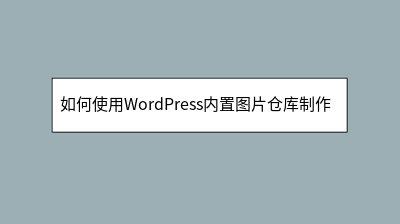 如何使用WordPress内置图片仓库制作缩略图
如何使用WordPress内置图片仓库制作缩略图
如何使用WordPress内置图片仓库制作缩略图。在文章列表上加上这个图片作为缩略图.。这段代码会去找第一个上传的图片缩略图。如果找不到任何上传图片则使用默认图片然后在文章列表。
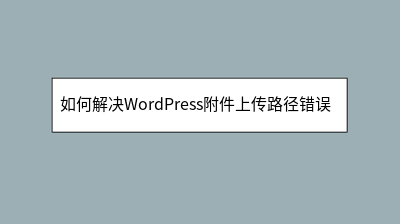 如何解决WordPress附件上传路径错误问题
如何解决WordPress附件上传路径错误问题
本文详细解析了WordPress附件上传路径错误的常见原因及系统解决方案。当出现"上传目录不可写"等错误时,主要涉及服务器权限设置不当、目录结构变更或配置文件出错等问题。文章从基础设置检查入手,指导用户验证媒体默认路径、调整目录权限(建议75








